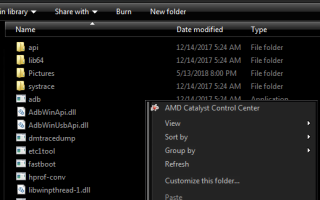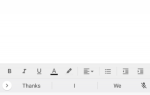Многие пользователи Android хотят знать, как отключить предупреждение о безопасной громкости на устройствах Android. Это может раздражать, когда вы хотите максимизировать громкость и должны принять диалог, чтобы поднять громкость на определенную величину. Причина, по которой телефоны Android делают это, связана с правилами, установленными Европейским комитетом по электротехнической стандартизации, которые предписывают, что устройства воспроизведения мультимедиа должны иметь максимальное выходное значение 85 дБ — 85 дБ, а пользователь должен принять предупреждение.
Это затрудняет работу пользователей Android, особенно если вы, например, запускаете воспроизведение мультимедиа на удаленном устройстве Bluetooth. К счастью, существует множество способов навсегда отключить предупреждение о предельном уровне громкости, и в этом руководстве по Appual вы найдете для этого корневые и некорневые методы.
Как отключить предупреждение о громкости на No Root Android
Требования:
- Приложение Tasker
- Приложение AutoTools
- Инструменты ADB на вашем ПК (см. Руководство по применению «Как установить ADB в Windows»)
Первое, что вам нужно сделать, это загрузить все требования, а затем включить отладку по USB на вашем Android-устройстве.
Зайдите в Настройки> О программе> нажмите номер сборки 7 раз, пока не активируется режим разработчика. Затем перейдите в «Настройки»> «Параметры разработчика»> «Включить отладку по USB».
Нам нужно предоставить WRITE_SECURE_SETTINGS приложению AutoTools, потому что в основном мы настраиваем флаг в настройке манифеста Android. Класс Global — приложения почти никогда не имеют разрешения изменять что-либо в манифесте Android, потому что это даст приложению огромное количество контроля над вашим устройством, но, к счастью, с АБР мы можем предоставить это разрешение.
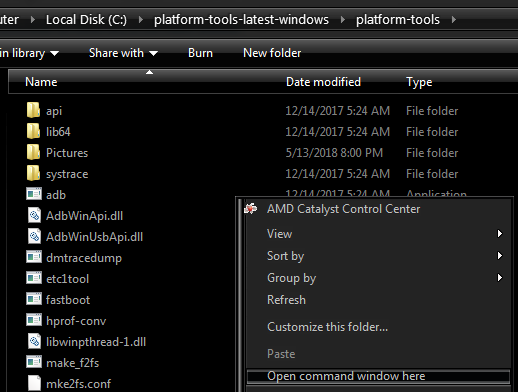
Так что запустите терминал ADB на вашем компьютере (удерживая Shift + правый клик внутри вашего основного пути ADB и выберите «Открыть окно команд здесь»).
В терминале ADB введите следующую команду:
Оболочка adb pm грант com.joaomgcd.autotools android.permission.WRITE_SECURE_SETTINGS
Теперь, когда AutoTools может записывать в манифест, мы собираемся настроить Tasker, чтобы он давал команду AutoTools на отключение безопасного звука при загрузке.
Запустите приложение Tasker и создайте новый профиль, нажав значок + в правом нижнем углу.
Добавить новый Событие контекст и перейти к Tasker> Monitor Start. Мы собираемся использовать контекст события для запуска при запуске Tasker, а не при загрузке телефона, потому что это более надежный метод — но Tasker запускается при загрузке телефона в любом случае, так что это почти то же самое.
Нажмите кнопку назад и создайте новый задача связан с этим профилем. На экране создания задачи нажмите значок + в нижней средней части экрана, чтобы создать новый действие.
Для действия установите его на Задача> Ждать и подождите 30 секунд. При этом применяется правило «30 секунд после загрузки», которое Android использует для установки безопасного уровня громкости.
Далее вам нужно будет создать новый действие и перейти к Плагин> Автоинструменты> Настройки безопасности. Нажмите кнопку карандаша, чтобы открыть меню конфигурации для AutoTools.
Идти к Пользовательские настройки и настроить его именно такой:
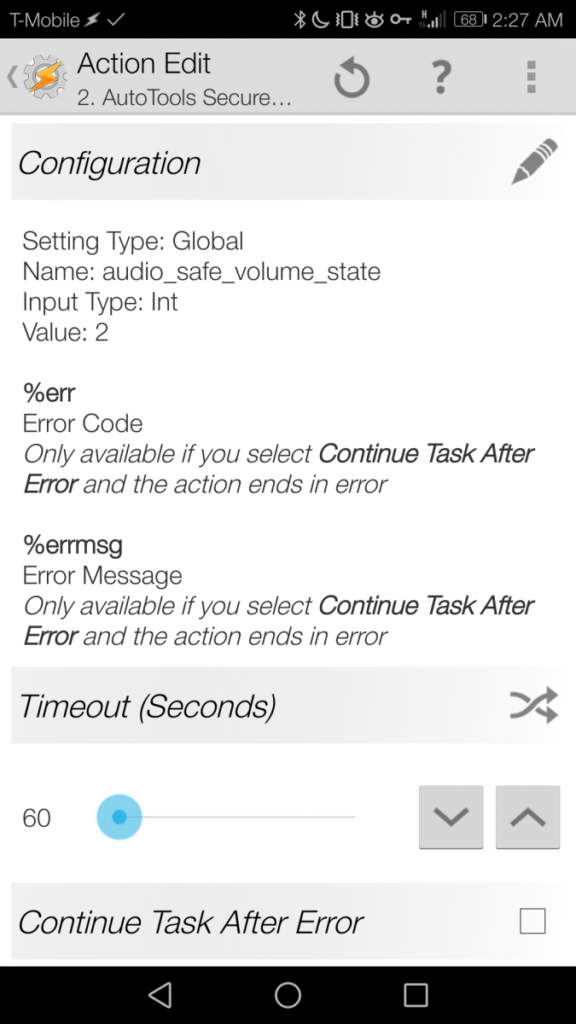
- Тип настройки: Глобальная
- Имя: audio_safe_volume_state
- Тип входа: int
- Значение: 2
Убедитесь, что вы все правильно вставили, иначе это не сработает.
Теперь вернитесь в главное меню Tasker, и мы создадим новый профиль. Это будет для людей, которые почти никогда не перезагружают свои устройства Android — причина, по которой мы должны это сделать, заключается в том, что Android автоматически сбрасывает безопасный предел громкости через 20 часов. Когда вы перезагружаете свой телефон, мы, конечно, сбрасываем этот лимит, но если вы почти никогда не перезагружаете свое устройство Android, нам нужен отдельный профиль Tasker, чтобы периодически сбрасывать таймер на пределе безопасной громкости.
В Tasker создайте новый профиль с Время контекст.
Установите для параметра «Редактирование времени» одинаковое время для «От» и «До» — это потому, что мы хотим, чтобы Задача запускалась только один раз в определенное время. 23:59 хорошо, как видно на скриншоте ниже.
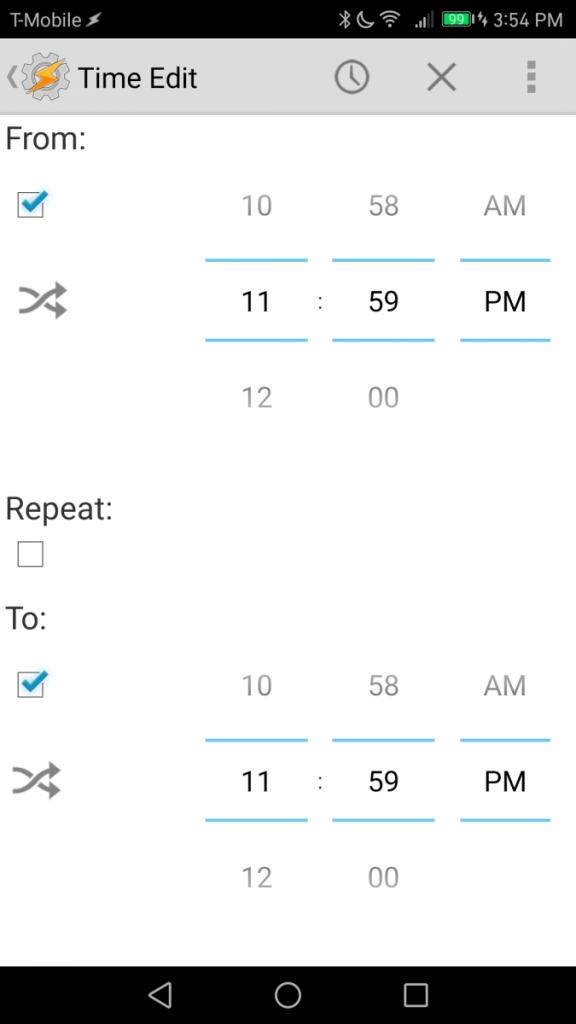
Для задачи действие, просто делай то же, что и для предыдущего профиля.
Перезагрузите телефон, и предупреждение о безопасной громкости должно быть отключено!
Как отключить предупреждение о томе на Android с рутом
Для устройств на базе Android это гораздо проще — буквально тонна загружаемых настроек и модулей для достижения того, что мы хотим. Лучший способ будет через Xposed.
Если на вашем Android-устройстве не установлена программа Xposed, полезно прочитать следующие руководства Appual:
- Как установить Xposed Framework на телефоны Android
- Как полностью создать тему Android с модулями Xposed
- Топ 5 лучших модулей Xposed для вашего устройства Android
В любом случае, после того, как вы установили Xposed на ваше устройство Android, появятся многочисленные модули Xposed, которые отключат предупреждение о безопасной громкости. Лучшие из них:
NoSafeVolumeWarning
GravityBox (в разделе «Media Tweaks» опция предупреждения о безопасной громкости не найдена) — для GravityBox выберите модуль, соответствующий вашей версии Android! Например, GravityBox [N] для устройств Androud Nougat, GravityBox [MM] для устройств Marshmallow и т. Д.
После установки модуля по вашему выбору, просто включите его и перезагрузите телефон, чтобы активировать его, затем настройте модуль при необходимости (например, GravityBox — NSVW должен работать немедленно).